Chromebook을 별도의 화면이나 TV에 연결하는 방법

Chrome OS는 사용자가 Chromebook을 별도의 화면이나 TV에 연결할 수 있는 다양한 방법을 지원합니다.
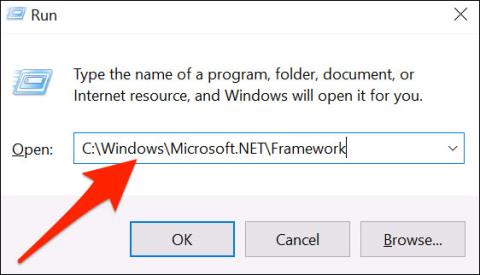
Microsoft .NET Framework는 최신 Windows 운영 체제의 중요한 기능입니다. 개발자에게 미리 생성된 Microsoft 코드 세트를 제공합니다. .NET Framework를 사용해야 하는 경우는 거의 없지만 시스템에 설치된 .NET Framework의 특정 버전을 알아야 하는 경우가 있습니다. 다음은 Windows에 설치된 .NET Framework 버전을 확인하는 6가지 방법입니다.
.NET Framework 버전을 찾는 지침
파일 탐색기에서 설치한 .NET Framework 버전을 쉽게 확인할 수 있습니다. 시스템의 C:\Windows\Microsoft.NET\Framework 폴더 로 이동합니다 .
파일 탐색기에서 “ Framework ” 폴더를 빠르게 열려면 먼저 Windows + R 키 조합을 동시에 눌러 검색 실행 대화 상자를 엽니다 .
화면에 나타나는 실행 대화 상자에 다음 경로를 입력하고 Enter 키를 누릅니다. C 드라이브가 아닌 다른 드라이브에 Windows 10을 설치한 경우, 아래 경로에서 “ C ”를 Windows를 설치한 드라이브의 문자로 바꾸세요.
C:\Windows\Microsoft.NET\Framework
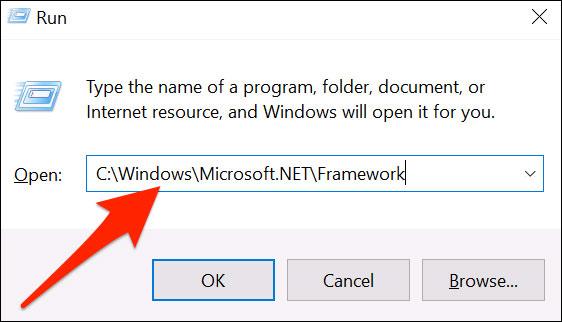
Framework 폴더 창에서 가장 높은 버전 번호가 표시되는 폴더를 찾습니다. 이 폴더를 두 번 클릭하여 엽니다.
예를 들어 아래 스크린샷에서는 “ v4.0.30319 ”가 가장 높은 번호의 폴더이므로 이 폴더를 열어보겠습니다.
( 참고 : 여기의 다른 폴더는 PC에 설치된 .NET Framework의 다양한 버전을 나타냅니다. Windows 10 시스템에는 하나가 아닌 여러 버전의 .NET Framework가 있을 수 있습니다.)
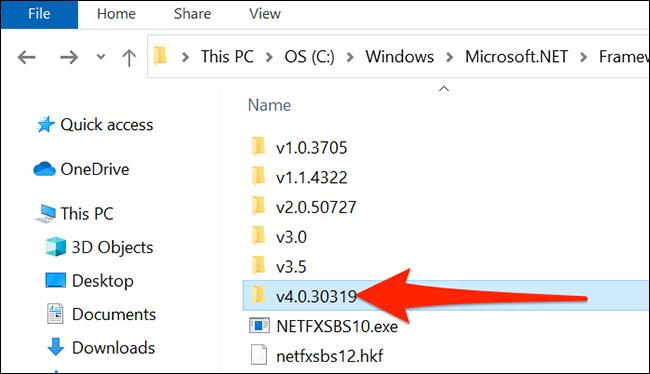
열리는 폴더에서 " Accessibility.dll " 파일을 찾으세요.
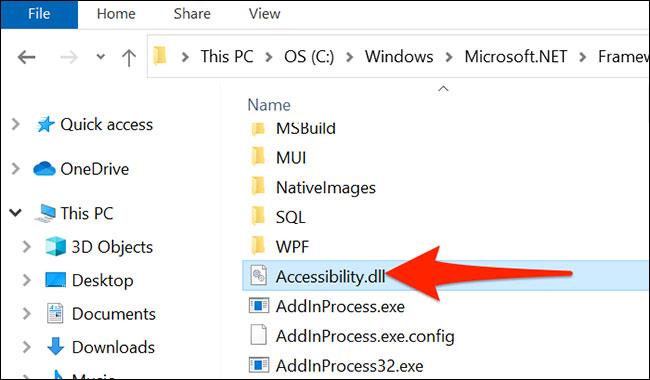
이 " Accessibility.dll " 파일을 마우스 오른쪽 버튼으로 클릭하고 " 속성 "을 선택합니다.
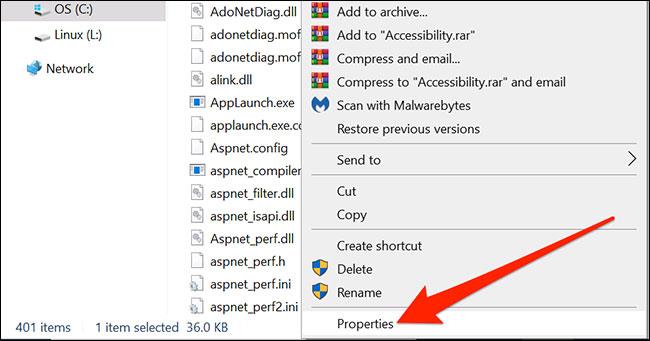
' 속성 ' 창 상단 의 ' 세부정보 ' 탭을 클릭하세요.
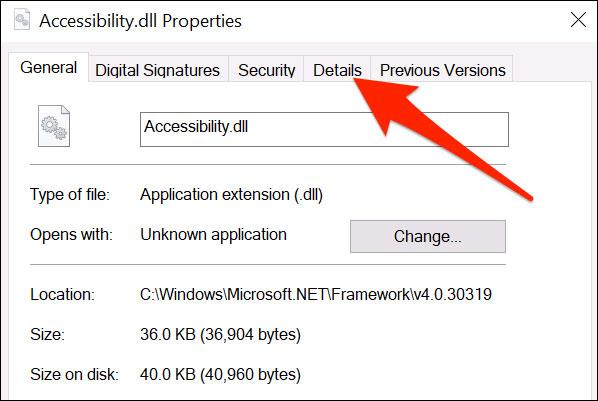
이 " 세부 정보 " 탭에는 선택한 파일에 대한 다양한 정보가 표시됩니다. 여기에서 ' 제품 버전 ' 옆의 값을 찾아보세요 . 이 값은 PC에 설치된 .NET Framework의 최신 버전입니다.
예를 들어 아래 스크린샷에서 해당 값은 4,8,4084,0 이며 이는 현재 .NET Framework 버전에 해당합니다.
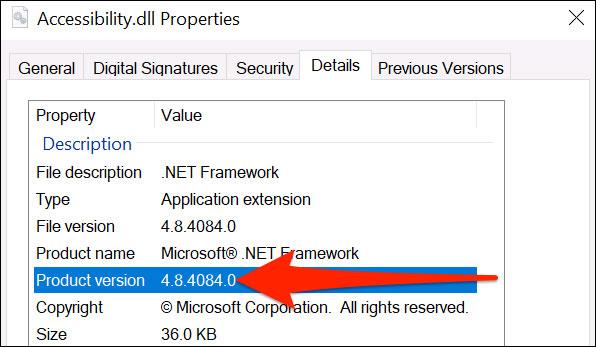
테스트가 끝나면 창을 닫습니다. 이제 사용 중인 .NET Framework 버전을 알 수 있습니다!
.NET Framework 버전 4.5 이상을 찾는 데 사용할 수 있는 세 가지 방법이 있습니다. .NET Framework 버전을 확인하는 데는 몇 분밖에 걸리지 않습니다. 이러한 방법을 사용하면 시스템이 .NET Framework 버전 4.5 이상을 사용하는지 여부를 알 수 있습니다. 그렇지 않은 경우 컴퓨터에 이전 버전의 .NET Framework가 설치되어 있거나 없는 것입니다(가능성은 낮음).
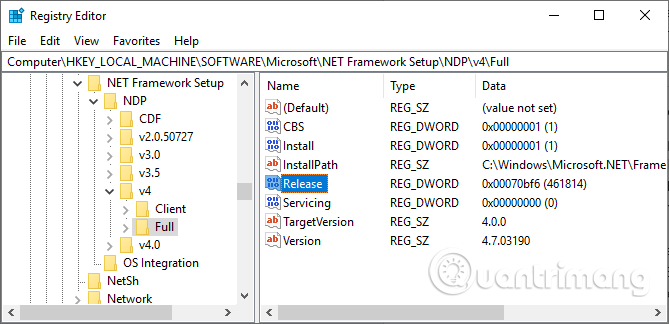
레지스트리에서 시스템에 설치된 .NET Framework 버전을 찾을 수 있습니다.
1단계.Ctrl +를 눌러 R실행을 연 다음 regedit를 입력합니다 .
2 단계 . 레지스트리 편집기가 열리면 다음 항목을 찾으십시오.
HKEY_LOCAL_MACHINE\SOFTWARE\Microsoft\NET Framework 설치\NDP\v4
3단계 . v4 에서 전체 확인은 시스템이 .NET Framework 버전 4.5 이상을 설치하고 있음을 의미합니다.
4단계 . 오른쪽 패널에서 Release 라는 DWORD 항목을 확인하세요 . Release DWORD 가 있으면 .NET Framework 버전 4.5 이상이 있는 것입니다.
5단계 . 릴리스 DWORD 데이터에는 특정 .NET Framework 버전과 관련된 값이 포함됩니다. 예를 들어 위 이미지에서 릴리스 DWORD의 값은 461814입니다. 이는 시스템에 .NET Framework 버전 4.7.2가 설치되어 있음을 의미합니다. Release DWORD 값은 아래 표를 확인하세요.
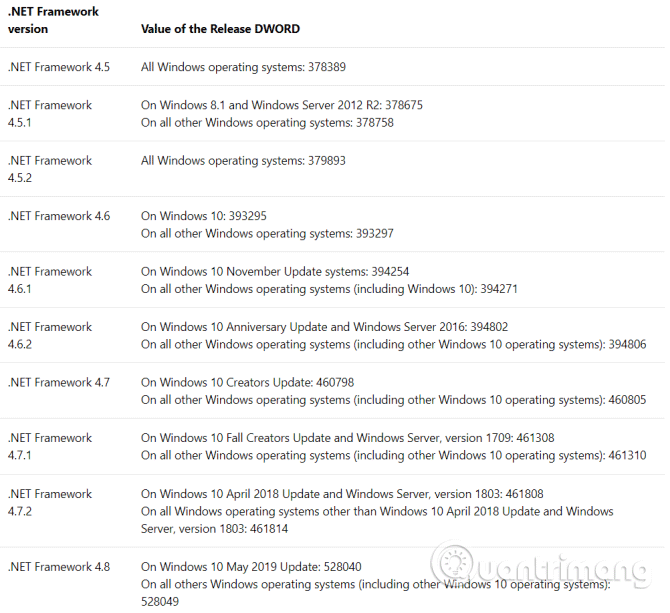
아래 값 표를 사용하여 DWORD 값을 대조 확인하여 시스템의 정확한 .NET Framework 버전을 찾을 수 있습니다.
시작 메뉴의 검색창에 명령을 입력 하고 가장 적합한 결과를 마우스 오른쪽 버튼으로 클릭한 후 관리자 권한으로 실행을 선택합니다 .
이제 다음 명령을 복사하여 명령 프롬프트 에 붙여넣습니다 .
reg 쿼리 "HKLM\SOFTWARE\Microsoft\Net Framework Setup\NDP\v4" /s
위 명령은 버전 4용으로 설치된 .NET Framework를 나열합니다. .NET Framework 버전 4 이상은 v4.x.xxxxx로 표시됩니다.
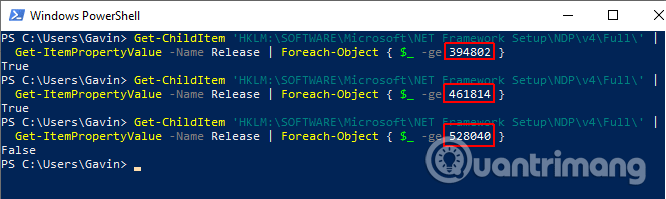
시작 메뉴 검색 표시줄에 PowerShell을 입력 하고 가장 적합한 결과를 마우스 오른쪽 버튼으로 클릭한 다음 관리자 권한으로 실행을 선택합니다 .
이제 다음 명령을 사용하여 .NET Framework의 릴리스 DWORD 값을 확인할 수 있습니다.
Get-ChildItem 'HKLM:\SOFTWARE\Microsoft\NET Framework Setup\NDP\v4\Full\' | Get-ItemPropertyValue -Name 릴리스 | Foreach-객체 { $_ -ge 394802 }
위 명령은 .NET Framework 버전이 4.6.2 이상인 경우 True를 반환합니다. 그렇지 않으면 False 를 반환합니다 . 위의 .NET Framework DWORD 값 표를 사용하여 명령의 마지막 6자리에서 버전을 찾을 수 있습니다.
예를 들어 첫 번째 명령은 시스템에 버전 4.6.2가 설치되어 있는지 확인합니다. 두 번째 명령은 컴퓨터에 버전 4.7.2가 설치되어 있는지 확인합니다. 그러나 세 번째 명령은 버전 4.8을 확인하지만 컴퓨터가 Windows 10 5월 버전으로 업데이트되지 않았기 때문에 아직 버전이 없습니다 .
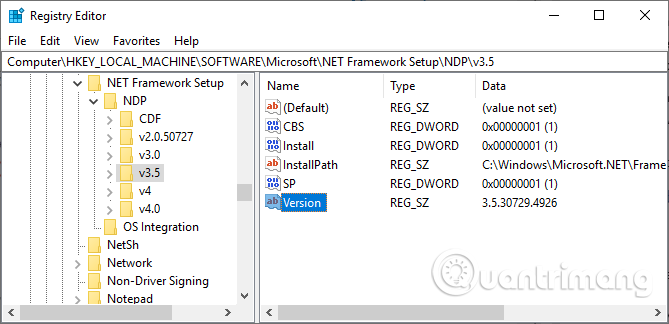
레지스트리를 사용하여 시스템에 설치된 이전 버전의 .NET Framework를 찾을 수 있습니다.
1 단계 . Ctrl+를 눌러 R실행을 연 다음 regedit를 입력합니다 .
2 단계 . 레지스트리 편집기가 열리면 다음 항목을 찾으십시오.
HKEY_LOCAL_MACHINE\SOFTWARE\Microsoft\NET Framework 설치\NDP
3단계 . 각 .NET Framework 버전의 레지스트리에서 NDP 파일을 확인하세요.
시스템에서 .NET Framework 버전을 자동으로 찾는 데 사용할 수 있는 여러 도구가 있습니다. 하지만 정기적으로 업데이트되지 않으므로 수동 방법을 사용하는 것이 더 편리합니다.
https://www.raymond.cc/blog/download/did/1741/저장된 비밀번호는 raymondcc입니다.
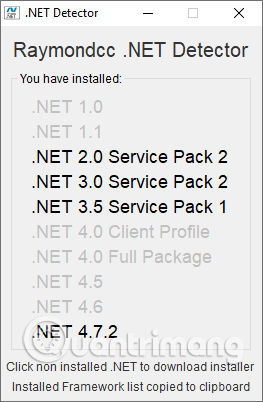
Raymondcc .NET Detector는 .NET Framework 버전 감지 도구 중 가장 빠르고 사용하기 쉬운 도구 중 하나입니다. 폴더를 다운로드하고 압축을 푼 다음 실행 파일을 실행하면 됩니다. 프로그램이 실행되면 .NET Framework 버전 목록이 표시됩니다. 검정색 버전은 시스템에 설치되어 있지만 회색 버전은 설치되어 있지 않습니다. .NET Framework의 회색 버전을 클릭하면 프로그램이 설치 프로그램으로 이동합니다.
http://www.asoft-ware.com/download.php?id=11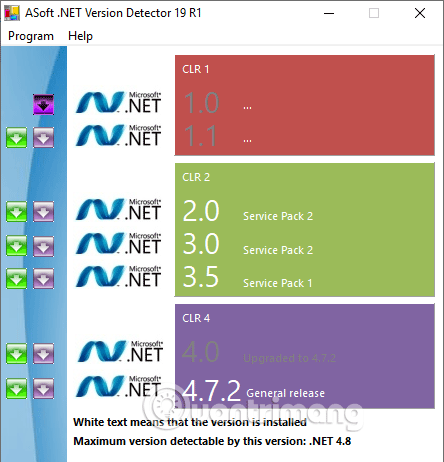
ASoft .NET 버전 감지기는 Raymondcc .NET 감지기와 매우 유사하게 작동합니다. 프로그램을 다운로드하고 압축을 풀 때 실행 파일을 실행하십시오. 프로그램은 현재 설치된 .NET Framework 버전 목록을 표시합니다. 또한 보유하지 않은 버전에 대한 다운로드 링크도 제공합니다.
이제 .NET Framework 버전을 확인하는 몇 가지 간단한 방법을 알게 되었습니다. 어떤 경우에는 .NET Framework 버전을 확인할 필요가 없습니다. 많은 프로그램은 설치하기 전에 버전을 확인하고 알려줍니다. 다른 사람들은 설치를 시작하기 전에 필요한 버전을 설치하므로 올바른 버전을 찾는 수고와 다운로드의 번거로움이 줄어듭니다. 그러나 .NET Framework 버전을 수동으로 찾는 방법을 알아두면 편리합니다.
당신의 성공을 기원합니다!
Chrome OS는 사용자가 Chromebook을 별도의 화면이나 TV에 연결할 수 있는 다양한 방법을 지원합니다.
iTop Data Recovery는 Windows 컴퓨터에서 삭제된 데이터를 복구하는 데 도움이 되는 소프트웨어입니다. 이 가이드에서는 iTop Data Recovery 사용 방법에 대해 자세히 설명합니다.
느린 PC와 Mac의 속도를 높이고 유지 관리하는 방법과 Cleaner One Pro와 같은 유용한 도구를 알아보세요.
MSIX는 LOB 애플리케이션부터 Microsoft Store, Store for Business 또는 기타 방법을 통해 배포되는 애플리케이션까지 지원하는 크로스 플랫폼 설치 관리자입니다.
컴퓨터 키보드가 작동을 멈춘 경우, 마우스나 터치 스크린을 사용하여 Windows에 로그인하는 방법을 알아보세요.
다행히 AMD Ryzen 프로세서를 실행하는 Windows 컴퓨터 사용자는 Ryzen Master를 사용하여 BIOS를 건드리지 않고도 RAM을 쉽게 오버클럭할 수 있습니다.
Microsoft Edge 브라우저는 명령 프롬프트와 같은 명령줄 도구에서 열 수 있도록 지원합니다. 명령줄에서 Edge 브라우저를 실행하는 방법과 URL을 여는 명령을 알아보세요.
이것은 컴퓨터에 가상 드라이브를 생성하는 많은 소프트웨어 중 5개입니다. 가상 드라이브 생성 소프트웨어를 통해 효율적으로 파일을 관리해 보세요.
Microsoft의 공식 Surface 하드웨어 테스트 도구인 Surface Diagnostic Toolkit을 Windows Store에서 다운로드하여 배터리 문제 해결 등의 필수 정보를 찾으세요.
바이러스가 USB 드라이브를 공격하면 USB 드라이브의 모든 데이터를 "먹거나" 숨길 수 있습니다. USB 드라이브의 숨겨진 파일과 폴더를 표시하는 방법은 LuckyTemplates의 아래 기사를 참조하세요.








